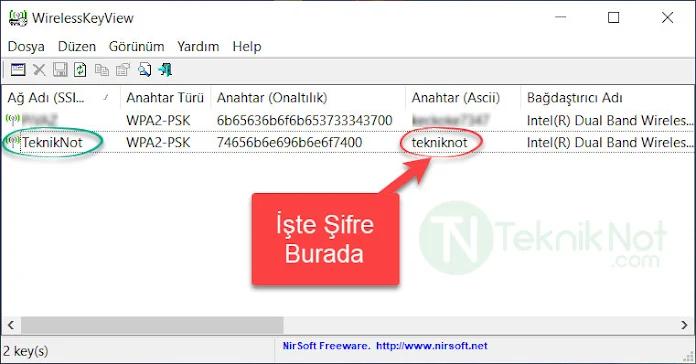Windows 10 Wifi Şifresi Öğrenme. Kayıtlı Wifi Şifresi Öğrenme. Daha önce bağlandığım wifi şifresini nasıl öğrenirim? Windows 10 eski wifi şifresi Bulma. Windows 10 Kayıtlı Wifi Parola Öğrenme
Başlıklar
Windows 10 Wifi Şifresi Öğrenme
Çoğu kişi ilkin oluşturduğu wifi şifresini unutabiliyor. Hali hazırda bilgisayarlarında veya telefonlarında bağlı oldukları wifi şifresini unutabiliyorlar. Windows 10 kullanan bilgisayarlarımızda herhangi bir wifi ağına bağlandığınızda, kullandığımız wifi şifresi bir yerde saklanır. Bu wifi şifresine ulaşmanın bazı yolları var. Biz de bu yazımızda sizlere daha önce bağlandığınız veya şuan bağlı olduğunuz wifi şifresini bulmayı anlatacağız.
Şuan bağlı olan wifi şifresini öğrenme
Bu anlatacağımız şifre öğrenme yöntemi şuan bağlı olan bilgisayarlar içindir. Daha önce bağlandığınız wifi şifrelerini öğrenmek için bir sonraki yönteme bakın.
- Başlat menüsü ve Ayarlar simgesine tıklayın.
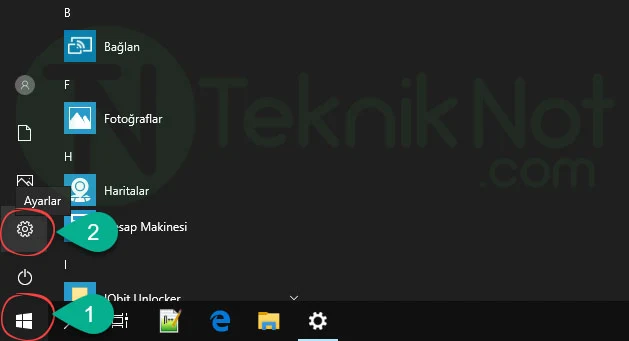
- Açılan pencerede Ağ ve İnternet seçeneğine tıklayın.
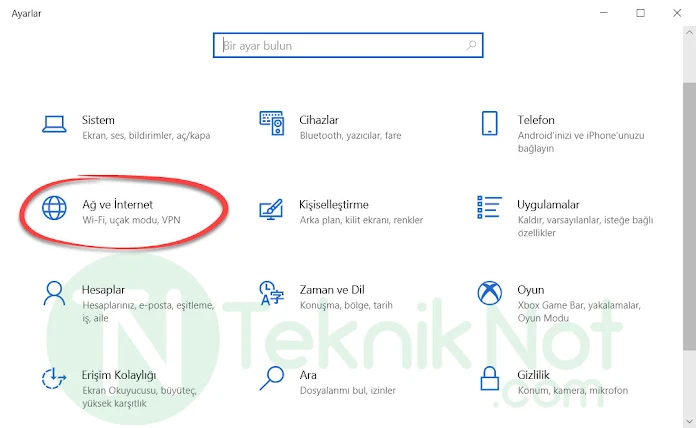
- Sonraki ekranda sol taraftaki “Durum” seçeneğine ve ardından “Ağ ve Paylaşım Merkezi” seçeneğine tıklayın.
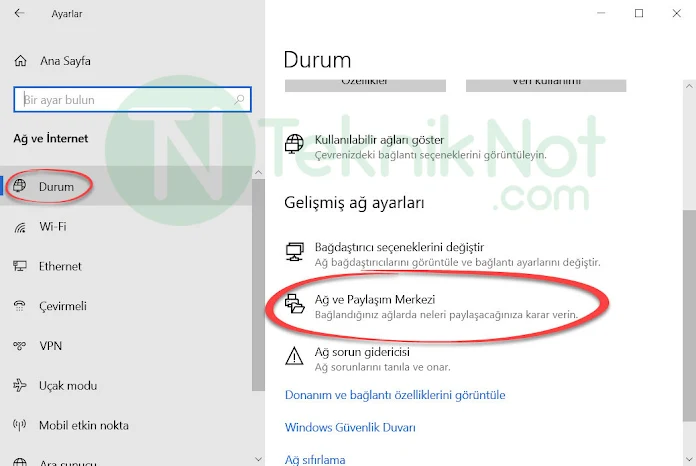
- Gelen yeni ekranda Bağlantılar kısmındaki “Wi-Fi (Adınız)” yazan yere tıklayın.
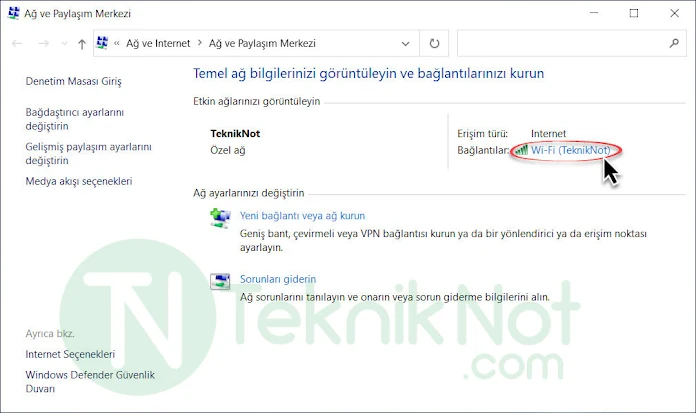
- Açılan Wi-Fi Durumu ekranında “Kablosuz Özellikleri” butonuna tıklayın. Sonraki ekranda “Güvenlik” sekmesine geçin. “Ağ güvenlik anahtarı” yazan yerde sizin şuan bağlı olduğunuz wifi şifresi yazmaktadır. Bu şifreyi görmek için “Karakterleri göster” seçeneğini işaretlemeniz yeterlidir.
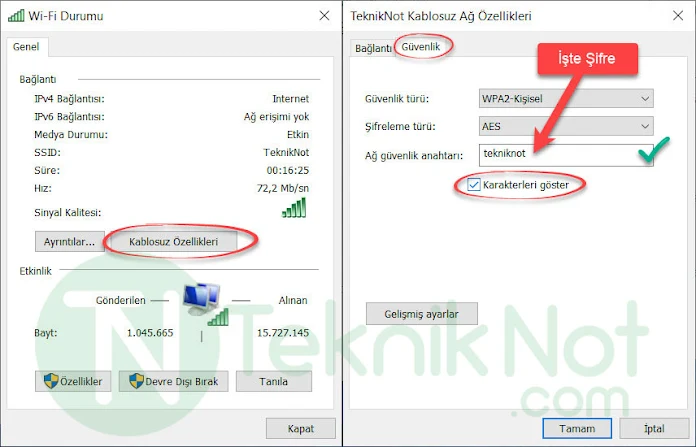
Daha önce kayıtlı Wi-fi şifresi öğrenme
Eğer daha önce girdiğiniz ancak şuan bağlı olmadığınız wifi şifrelerini öğrenmek istiyorsanız aşağıdaki yöntemleri uygulayabilirsiniz.
- Bilgisayarınızda Başlat menüsünü açın ve “cmd” yazın. Çıkan sonuçlarda “Komut İstemi” bulun. Hemen yanındaki seçeneklerden “Yönetici olarak çalıştır” seçeneğini seçin.

- “Komut İstemi” penceresine aşağıdaki kodu girin ve sonra “ENTER” tuşuna basın:
1 | netsh wlan show profiles |
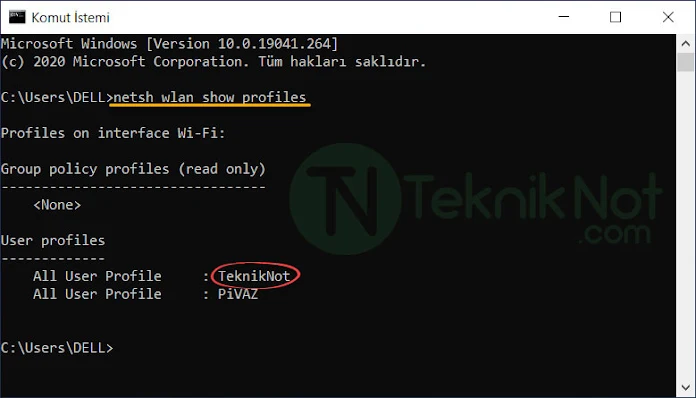
- Komutu girdikten sona yukarıdaki resimde olduğu gibi, daha önce bağlandığınız tüm wifi isimleri listelenecektir. bu listede şifresini öğrenmek istediğiniz wifi profilini aşağıdaki komut dosyasında “wifi-Adınız” yazan yer ile değiştirerek Komut istemine girip ENTER tuşuna tıklayın.
1 | netsh wlan show profile name="Wifi-Adınız" key=clear |
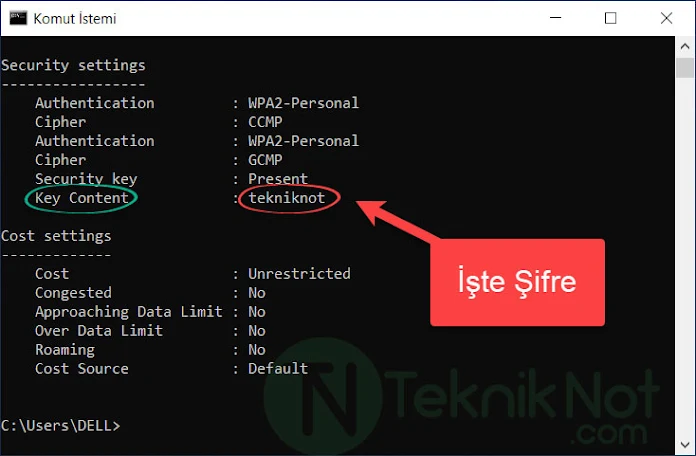
Yukarıdaki resimde gördüğünüz gibi “Key Content” karşısında yazan bilgi wifi şifresidir.
Wireless Key View ile Wifi Şifresi Öğrenme
Bu işi yapan harika bir program var. Bu program küçük boyutlu ve hemen çalıştır özelliği ile saniyeler içinde sizlere tüm wifi şifrelerini gösteriyor. İlk önce aşağıdaki bağlantılardan birinden WirelessKeyView programını indirin.
![]() WirelessKeyView-v2.11-Turkce.zip indir / Alternatif Link / Alternatif Link
WirelessKeyView-v2.11-Turkce.zip indir / Alternatif Link / Alternatif Link
Tek yapmanız gereken Arşivi masaüstüne çıkarıp, WirelessKeyView.exe dosyasını çalıştırmak; ve karşınızda tüm wifi şifreleri…